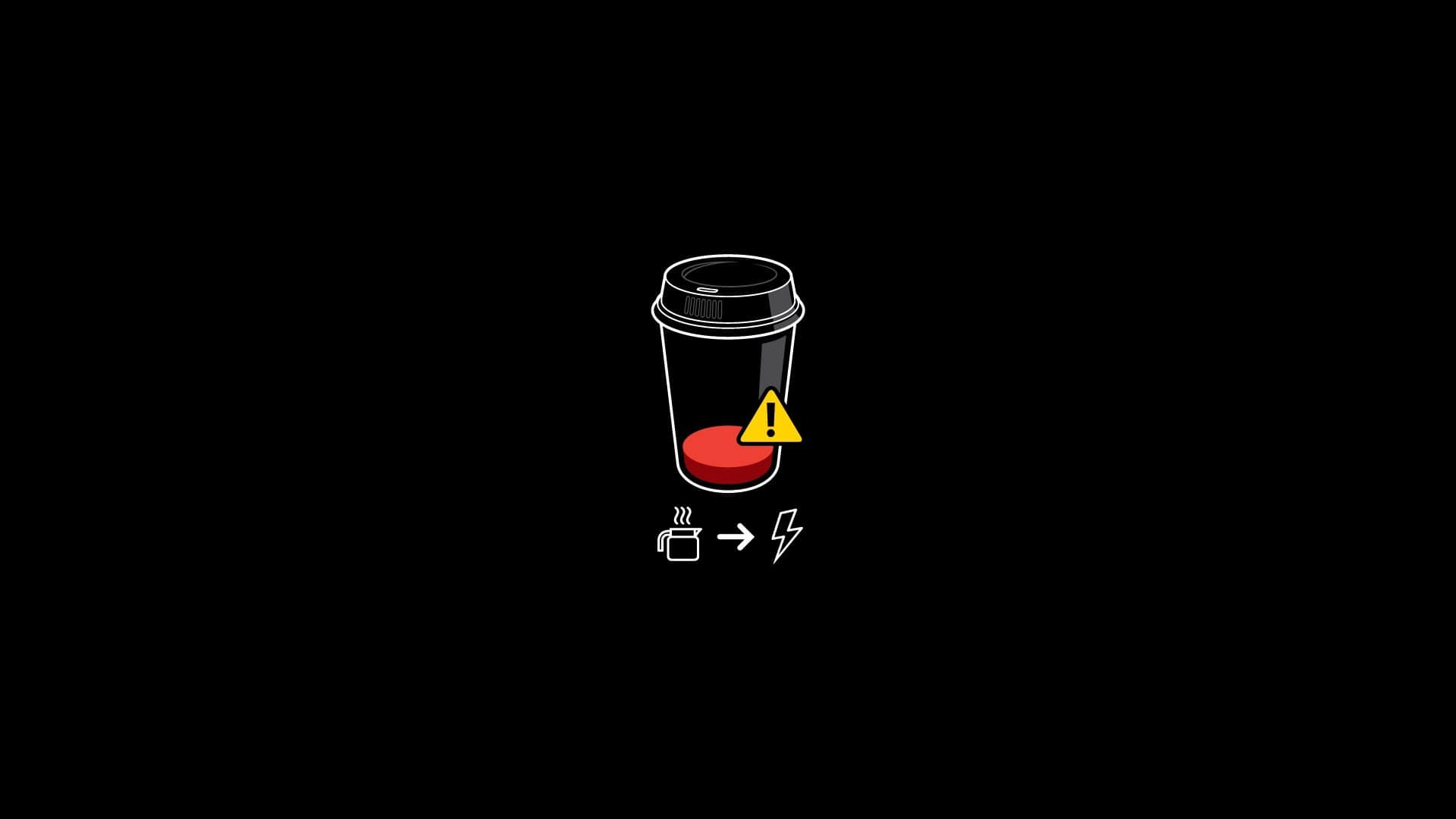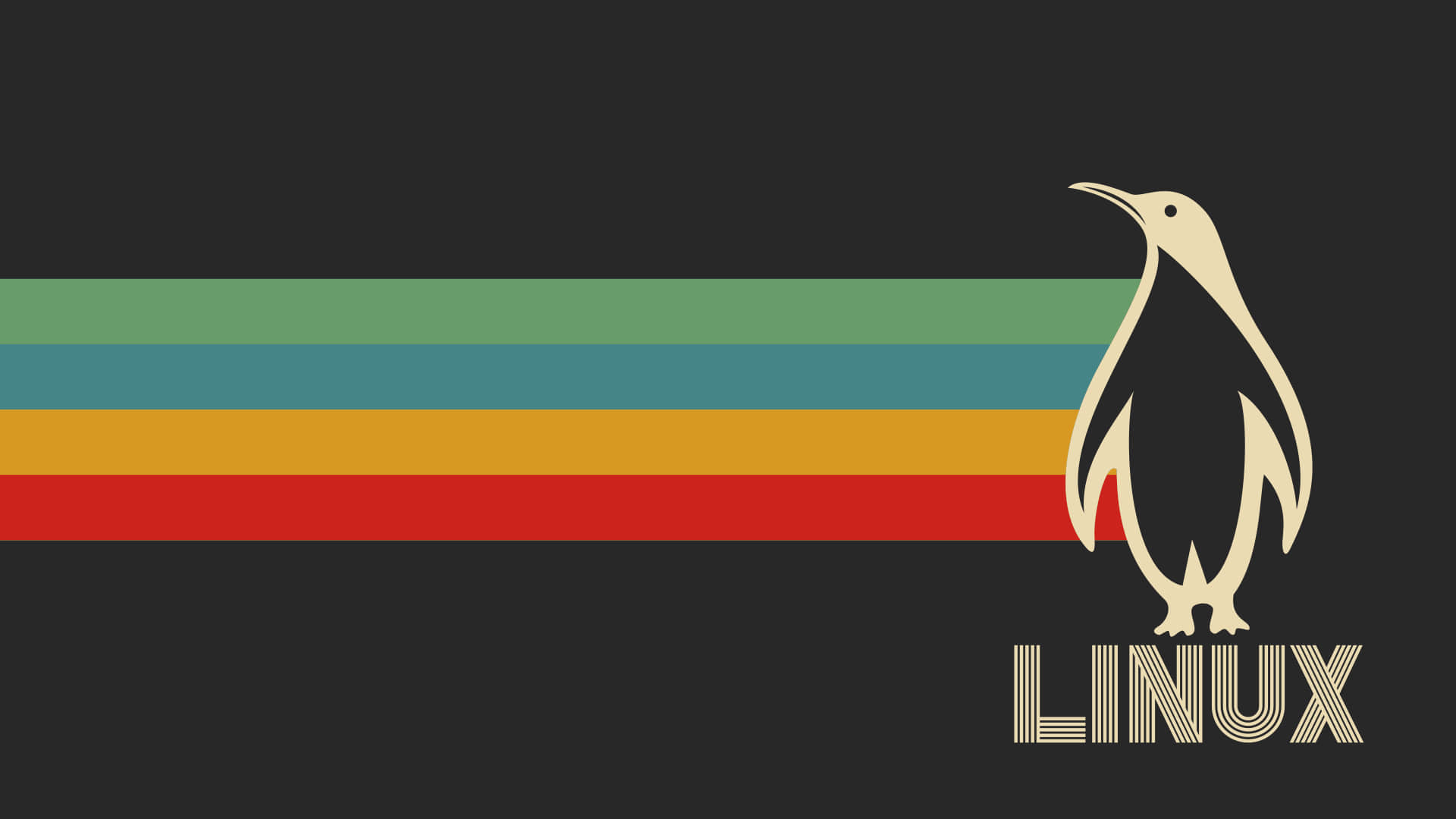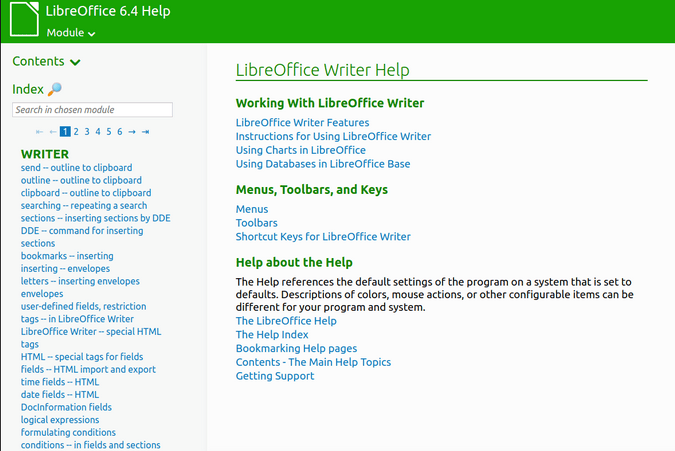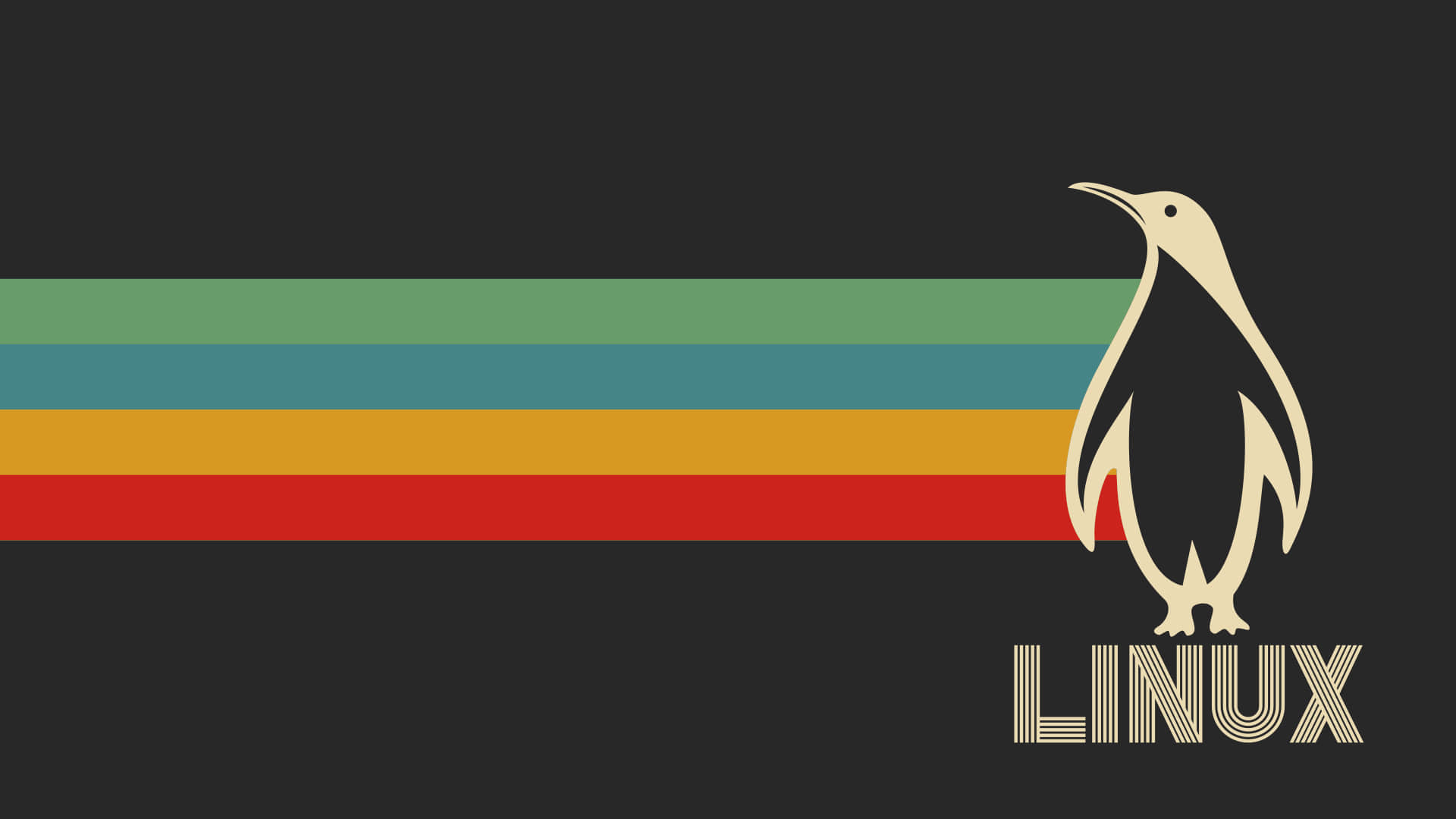
Linux 发行版十分好用,而且它们有一些用户可能不知道的技巧。让我们来看看一些命令行实用工具,当你热衷于终端而不是 GUI 时,它们可能更顺手。
我们都知道在一个系统上使用终端会更高效。当你编辑和排版一个文本文件时,终端会让你确切的感受到,生活如此简单。
本文将向你介绍 wc、sort、tr 和 sed 命令。
wc
wc 是一个实用工具,全称是 “word count”。顾名思义,它可以用来统计任何文件的行数、单词数和字节数。
让我们来看看它是如何工作的:
$ wc filename
lines words characters filename
输出的是文件的行数、单词数、字符数和文件名。
想获得特定的输出,我们必须使用选项:
-c 打印字节总数-l 打印行数-w 打印单词总数-m 打印字符总数
wc 示例
让我们来看看它的运行结果。
让我们从一个文本文件 lormipsm.txt 开始。首先,我们通过 cat 查看文件内容,然后使用 wc:
$ cat loremipsm.txt
Linux is the best-known and most-used open source operating system.
As an operating system, Linux is software that sits underneath all of the other software on a computer,
receiving requests from those programs and replaying these requests to the computer's hardware.
$ wc loremipsm.txt
3 41 268 loremipsm.txt
假设我只想查看文件的字节数:
$ wc -c loremipsm.txt
268 loremipsm.txt
查看文件的行数:
$ wc -l loremipsm.txt
3 loremipsm.txt
查看文件的单词数:
$ wc -w loremipsm.txt
41 loremipsm.txt
现在只查看文件的字符数:
$ wc -m loremipsm.txt
268 loremipsm.txt
sort
sort 命令是最有用的工具之一。它会对文件的数据进行排序。可以根据字符或数字进行升序或降序排列。它也可以用来对文件中的行进行排序和随机化。
使用 sort 非常简单。我们需要做的仅仅是提供一个文件名:
$ sort filename
默认的是按照字母顺序对数据进行排序。需要注意的是 sort 命令仅仅是对数据进行排序展示。它并不会改写文件。
使用 sort 命令的一些有用的选项:
-r 将文件中的行按倒序进行排序-R 将文件中的行打乱为随机顺序-o 将输出保存到另一个文件中-k 按照特定列进行排序-t 使用指定的分隔符,而不使用空格-n 根据数值对数据进行排序
sort 示例
让我们看看 sort 的几个简单示例。
我们有一个 list.txt 的文件,包含逗号分隔的名称和数值。
首先让我们打印出文件内容并简单排序:
$ cat list.txt
Cieran Wilks, 9
Adelina Rowland, 4
Hayden Mcfarlnd, 1
Ananya Lamb, 5
Shyam Head, 2
Lauryn Fuents, 8
Kristian Felix, 10
Ruden Dyer, 3
Greyson Meyers, 6
Luther Cooke, 7
$ sort list.txt
Adelina Rowland, 4
Ananya Lamb, 5
Cieran Wilks, 9
Greyson Meyers, 6
Hayden Mcfarlnd, 1
Kristian Felix, 10
Lauryn Fuents, 8
Luther Cooke, 7
Ruden Dyer, 3
Shyam Head, 2
现在对数据进行倒序排序:
$ sort -r list.txt
Shyam Head, 2
Ruden Dyer, 3
Luther Cooke, 7
Lauryn Fuents, 8
Kristian Felix, 10
Hayden Mcfarlnd, 1
Greyson Meyers, 6
Cieran Wilks, 9
Ananya Lamb, 5
Adelina Rowland, 4
让我们打乱数据:
$ sort -R list.txt
Cieran Wilks, 9
Greyson Meyers, 6
Adelina Rowland, 4
Kristian Felix, 10
Luther Cooke, 7
Ruden Dyer, 3
Lauryn Fuents, 8
Hayden Mcfarlnd, 1
Ananya Lamb, 5
Shyam Head, 2
来看一点更复杂的。这次我们根据第二个字段,也就是数值对数据进行排序,并使用 -o 选项将输出保存到另一个文件中:
$ sort -n -k2 -t ',' -o sorted_list.txt list.txt
$ ls
sorted_list.txt list.txt
$ cat sorted_list.txt
Hayden Mcfarlnd, 1
Shyam Head, 2
Ruden Dyer, 3
Adelina Rowland, 4
Ananya Lamb, 5
Greyson Meyers, 6
Luther Cooke, 7
Lauryn Fuents, 8
Cieran Wilks, 9
Kristian Felix, 10
这里我们使用 -n 选项按数字顺序进行排序,-k 选项用来指定要排序的字段(在本例中为第 2 个字段),-t 选项指定分隔符或字段分隔符(逗号),-o 选项将输出保存到 sorted_list.txt 文件中。
sed
sed 是一个流编辑器,用于过滤和转换输出中的文本。这意味着我们不需要对原文件进行修改,只需要对输出进行修改。如果需要,我们可以将更改保存到一个新的文件中。sed 提供了很多有用的选项用于过滤和编辑数据。
sed 的语法格式如下:
$ sed [OPTION] ‘PATTERN’ filename
sed 常用的一些选项:
-n 取消默认输出p 打印指定的数据d 删除指定行q 退出 sed 脚本
sed 示例
我们来看看 sed 是如何运作的。我们从 data 文件开始,其中的字段表示编号、名称、年龄和操作系统。
如果行出现在特定的行范围内,该行将打印 2 次:
$ cat data
1 Vicky Grant 20 linux
2 Nora Burton 19 Mac
3 Willis Castillo 21 Windows
4 Gilberto Mack 30 Windows
5 Aubrey Hayes 17 windows
6 Allan Snyder 21 mac
7 Freddie Dean 25 linux
8 Ralph Martin 19 linux
9 Mindy Howard 20 Mac
$ sed '3,7 p' data
1 Vicky Grant 20 linux
2 Nora Burton 19 Mac
3 Willis Castillo 21 Windows
3 Willis Castillo 21 Windows
4 Gilberto Mack 30 Windows
4 Gilberto Mack 30 Windows
5 Aubrey Hayes 17 windows
5 Aubrey Hayes 17 windows
6 Allan Snyder 21 mac
6 Allan Snyder 21 mac
7 Freddie Dean 25 linux
7 Freddie Dean 25 linux
8 Ralph Martin 19 linux
9 Mindy Howard 20 Mac
这里的操作用单引号括起来,表示第 3 行和第 7 行,并且使用了 p 打印出符合匹配规则的数据。sed 的默认行为是在解析后打印每一行。这意味着由于使用了 p ,第 3 行到第 7 行打印了两次。
如何打印文件中特定的行?使用 -n 选项来消除在输出中不匹配的行:
$ sed -n '3,7 p' data
3 Willis Castillo 21 Windows
4 Gilberto Mack 30 Windows
5 Aubrey Hayes 17 windows
6 Allan Snyder 21 mac
7 Freddie Dean 25 linux
使用 ‘-n’ 仅仅只有第 3 行到第 7 行会被打印。
省略文件中的特定行。使用 d 从输出中删除行:
$ sed '3 d' data
1 Vicky Grant 20 linux
2 Nora Burton 19 Mac
4 Gilberto Mack 30 Windows
5 Aubrey Hayes 17 windows
6 Allan Snyder 21 mac
7 Freddie Dean 25 linux
8 Ralph Martin 19 linux
9 Mindy Howard 20 Mac
$ sed '5,9 d' data
1 Vicky Grant 20 linux
2 Nora Burton 19 Mac
3 Willis Castillo 21 Windows
4 Gilberto Mack 30 Windows
从文件中搜索特定的关键字:
$ sed -n '/linux/ p' data
7 Freddie Dean 25 linux
8 Ralph Martin 19 linux
$ sed -n '/linux/I p' data
1 Vicky Grant 20 Linux
7 Freddie Dean 25 linux
8 Ralph Martin 19 linux
在这些例子中,我们在 / / 中使用了一个正则表达式。如果文件中有类似的单词,但大小写不一致,可以使用 I 使得搜索不区分大小写。回想一下,-n 删除了输出中不匹配的行。
替换文件中的单词:
$ sed 's/linux/linus/' data
1 Vicky Grant 20 Linux
2 Nora Burton 19 Mac
3 Willis Castillo 21 Windows
4 Gilberto Mack 30 Windows
5 Aubrey Hayes 17 windows
6 Allan Snyder 21 mac
7 Freddie Dean 25 linus
8 Ralph Martin 19 linus
9 Mindy Howard 20 Mac
这里 s/ / / 表示它是一个正则表达式。在两个 / 之间的就是定位的单词和需要替换的新单词。
tr
tr 命令可以用来转换或删除字符。它可以将小写字母转换为大写字母,也可以将大写字母转换为小写字母,可以消除重复字符,也可以删除特定字符。
tr 的奇怪之处在于,它不同于 wc、sort、sed 那样接受文件作为输入。我们使用 | (管道符)为 tr 命令提供输入。
$ cat filename | tr [OPTION]
tr 命令使用的一些选项:
-d 删除给定输入第一个集合中的指定字符,不做转换-s 将重复出现的字符替换为单个
tr 示例
现在让我们使用 tr 命令将 letter 文件中的所有小写字符转换为大写字符:
$ cat letter
Linux is too easy to learn,
And you should try it too.
$ cat letter | tr 'a-z' 'A-Z'
LINUX IS TOO EASY TO LEARN,
AND YOU SHOULD TRY IT TOO.
这里的 a-z、A-Z 表示我们想要将 a 到 z 范围内的小写字符转换为大写字符。
删除文件中的 o 字符:
$ cat letter | tr -d 'o'
Linux is t easy t learn,
And yu shuld try it t.
从文件中压缩字符 o 意味着如果 o 在文件中重复出现,那么它将会被删除并且只打印一次:
$ cat letter | tr -s 'o'
Linux is to easy to learn,
And you should try it to.
总结
这是使用 wc、sort、sed、tr 命令的快速演示。这些命令可以方便快捷的操作终端上的文本文件。你可以使用 man 命令来了解这些命令的更多信息。
via: https://fedoramagazine.org/command-line-quick-tips-wc-sort-sed-and-tr/
作者:mahesh1b 选题:lujun9972 译者:perfiffer 校对:wxy
本文由 LCTT 原创编译,Linux中国 荣誉推出